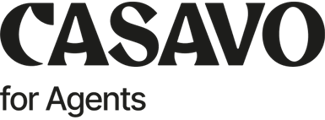E' possibile che a causa di un incompatibilità tecnica con gli ultimi modelli di smartphone rilasciati sul mercato, l'App Casavo impedisca al cliente di scattare le foto 360 utilizzando l'App stessa. Per bypassare questo problema , sarà sufficiente scattare le fotografie direttamente dalla macchinetta fotografica, seguendo la procedura riportata qui di seguito.
Esistono due modi per poter scattare le fotografie 360 direttamente dalla fotocamera.-
- Metodo 1: Scaricare l'App della fotocamera 360 che si possiede (per esempio, se si possiede un modello di fotocamera Ricoh Theta, scaricare sul proprio smartphone (o tablet) l'App Theta, e procedere a scattare le fotografie 360 utilizzando l'AppTheta. L'App Theta consente di conservare le foto in cloud o in locale (nella memoria la fotocamera).
- Metodo 2: La maggior parte dei modelli di fotocamera 360 consentono di scattare le fotografie schiacciando il pulsantino dedicato direttamente dalla fotocamera stessa (impostando il timer, in modo da consentire all'agente di togliersi dall'inquadratura prima dello scatto . Le foto verranno salvate in locale all'interno della fotocamera 360 (come se fosse una chiavetta usb).
- Ora che le foto sono state scattate, l'agente potrà recuperarle e scaricarle sul proprio PC. Il salvataggio dipende da come l'agente avrà scelto di salvare le fotografie 360. Segue il dettaglio di come procedere:
- In caso di salvataggio in locale (direttamente dalla fotocamera 360), si dovrà collegare la fotocamera al proprio PC tramite cavetto USB. La fotocamera sarà accessibile esattamente come una chiavetta USB. Le foto potranno quindi essere copiate dalla memoria della fotocamera 360, e scaricate in locale sul proprio PC.
- Se si è scelto di salvare le foto sul Cloud, sarà ora necessario accedere al Cloud, scaricare le foto e salvarle sul pc in locale.
- Adesso che le foto 360 (o Viste) sono salvate sul PC, sarà possibile creare il Virtual Tour dal sito web di Casavo Virtual Tools.
- Per creare un nuovo immobile, seguire le indicazioni qui riportate qui di seguito ( o al link
Come creo un nuovo immobile su Casavo Virtual Tools?)
Nella lista degli immobili cliccare su in alto a destra.
in alto a destra. 
Ora inserire le informazioni relative all'immobile..
- Nome immobile (sarà visibile quando verrà condiviso)
- Riferimento (è un campo visibile solo internamente)
- Numero di piani dell'immobile di cui sarà composto il virtual tour. Per esempio, se si tratta di un appartamento al 4° piano, il piano sarà solo 1 e il nome del piano sarà quarto piano. Se invece è una villetta su 2 livelli allora il numero dei piani è 2 e i nomi saranno piano terra e primo piano
- A questo punto sarà possibile aggiungere le viste salvate sul PC: si aprirà una cartella del PC dove sarà possibile selezionare le foto 360 da caricare.
- Per creare un nuovo immobile, seguire le indicazioni qui riportate qui di seguito ( o al link
Per qualsiasi altra domanda inerente al servizio Casavo Virtual Tour, ricordiamo che è accessibile la sezione di F.A.Q al seguente link, oppure mandando una mail all'indirizzo assistenza.agenzie@casavo.com